Come eseguire il backup e il ripristino del telefono Android
Vuoi eseguire il backup del tuo telefono Android prima di ripristinarlo alle impostazioni di fabbrica o eseguirne il root? Abituati a fare un normale backup di Android nel caso in cui potresti eliminare o perdere dati accidentalmente? Per fortuna, ci sono molti modi per chiedere il tuo aiuto. In questo articolo, vorrei mostrarti 3 modi per eseguire un backup per Android senza sforzo.
Metodo 1. Backup e ripristino di Android con un clic
DrFoneTool – Phone Backup (Android) è uno strumento fantastico sia per il backup che per il ripristino che puoi fare affidamento su di esso completamente secondo le tue necessità. Ha una funzione di backup versatile che può eseguire il backup della maggior parte delle cose del tuo dispositivo Android. Non solo quelli, lo strumento di backup può anche recuperare i dati del tuo telefono Android o tablet PC se li perdi involontariamente. Il processo di backup e ripristino è abbastanza veloce e la funzione per selezionare i file separatamente può restringere un grande momento mentre sono necessarie solo alcune porzioni specifiche dei tuoi dati.

DrFoneTool – Backup del telefono (Android)
Soluzione con un clic per eseguire il backup e il ripristino di Android
- Backup selettivo dei dati Android sul computer con un clic.
- Visualizza in anteprima e ripristina il backup su qualsiasi dispositivo Android.
- Supporta dispositivi 8000 + Android.
- Non ci sono dati persi durante il backup, l’esportazione o il ripristino.
Semplici passaggi per eseguire il backup del telefono Android
Passaggio 1: avvia DrFoneTool dal tuo PC, collega il tuo telefono Android a questo PC e seleziona ‘Backup telefono’ dall’elenco delle funzioni.

Passaggio 2: abilita la modalità di debug USB sul tuo Android. Quindi fare clic su ‘Backup’ per iniziare le semplici operazioni di backup.
Nota: Potresti aver utilizzato questo strumento per eseguire in precedenza il backup dei dati Android. In tal caso, puoi premere ‘Visualizza cronologia backup’ per vedere le cose di cui è stato eseguito il backup in precedenza.

Passaggio 3: nella nuova interfaccia, seleziona i tipi di file desiderati e fai clic su ‘Backup’ e il computer inizierà il suo lavoro di backup.

Il processo di backup potrebbe richiedere del tempo (a seconda del volume di dati). Tieni semplicemente connesso il tuo telefono Android e non utilizzare il telefono durante il processo di backup.

Ripristina Android dal backup del PC
Passaggio 1: fai clic su ‘Ripristina’ per ripristinare ciò che desideri sul dispositivo dai file di backup.

Passo 2: È possibile selezionare i file di backup dall’elenco e fare clic su ‘Visualizza’ su un record manualmente.

Passo 3: Puoi ripristinare contatti, SMS, video, foto e altro dal backup su PC su Android o altri dispositivi. Per impostazione predefinita, tutti i dati che possono essere ripristinati sul dispositivo sono contrassegnati. Fai clic su ‘Ripristina su dispositivo’ per ripristinare i contenuti sul tuo dispositivo Android.

Guida video: come eseguire il backup e il ripristino di Android
Metodo 2. Backup e ripristino manuale della scheda SD Android
Come sai, il telefono Android può essere montato come disco rigido esterno su computer Windows. La scheda SD del tuo telefono Android è facilmente accessibile. Sulla base di ciò, puoi facilmente eseguire il backup e il ripristino di musica, video, foto e file di documenti su Android sul computer tramite copia-incolla. Ora segui i semplici passaggi seguenti:
Passo 1: Usa un cavo USB per collegare il tuo Android al computer.
Passo 2: Una volta che il computer rileva e riconosce il tuo telefono Android, il tuo telefono Android verrà montato come disco rigido esterno.
Nota: Per gli utenti Mac, è necessario installare Trasferimento file Android su Mac e quindi collega il tuo telefono Android al Mac.
Passo 3: Vai a trovare il tuo telefono Android sul computer e aprilo.
Passo 4: Come vedi, vengono mostrate tutte le cartelle e i file salvati sulla scheda SD. Apri queste cartelle denominate Musica, Foto, DCIM, Video, ecc. e copia i file desiderati ed esegui il backup sul computer.
Nota: Puoi anche eseguire il backup di tutto sulla scheda SD Android sul computer. Tuttavia, alcuni contenuti, come le app, verranno danneggiati durante il ripristino.
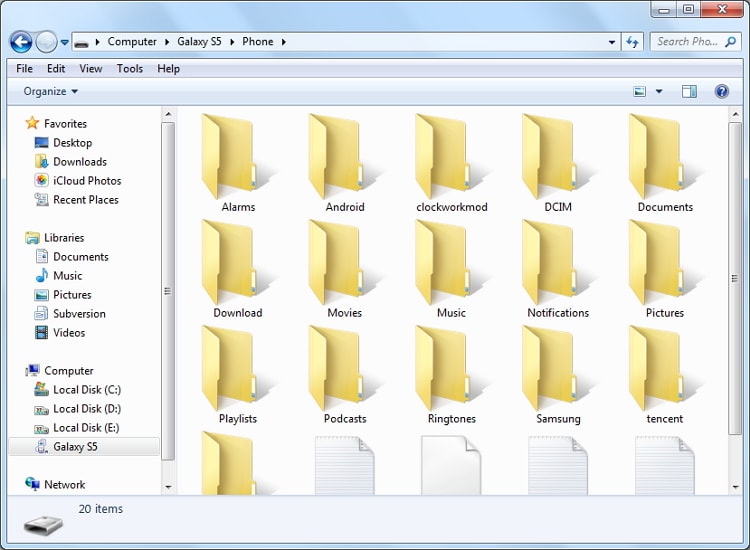
Metodo 3. Backup e ripristino di Android con un account Google
Come suggerisce il sottotitolo, questa parte si concentra sul dirti come eseguire il backup del telefono Android sul cloud. Quindi, anche se il tuo telefono Android viene rubato o rotto, puoi facilmente recuperare i dati. Per eseguire il backup del telefono Android sul cloud, prima di tutto, probabilmente attiri il supporto di Google. Oltre a Google, ci sono alcune app per eseguire il backup su cloud per Android.
Molti telefoni Android ti danno la possibilità di eseguire il backup diretto di contatti, calendari, password Wi-Fi e altro sul tuo account Google. Quando vuoi, puoi recuperarli facilmente.
Backup dei contatti Android
Sul tuo telefono Android, tocca Impostazioni profilo > Account e Sincronizzazione. Accedi al tuo account Google. Tic tac Sincronizzare i contatti. Se desideri anche eseguire il backup dei calendari Android, puoi spuntare Sincronizza calendari.
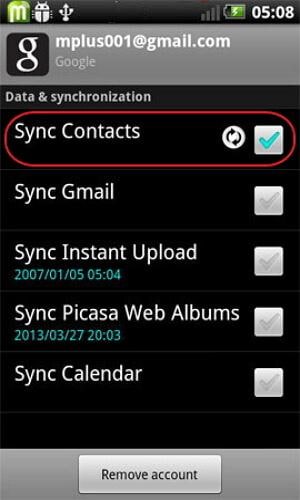
Backup delle impostazioni Android
Vai su Impostazioni profilo e poi trova Backup e ripristino. Quindi, spuntare Eseguire il backup dei miei dati. In questo modo, puoi eseguire il backup dei dati dell’app, della password Wi-Fi e di altre impostazioni sul server di Google.
ultimi articoli

